Cómo eliminar la cuenta de Pinterest o desactivarla
Miscelánea / / April 05, 2023
Hay varias razones por las que es posible que desee eliminar o desactivar su cuenta de Pinterest. Es posible que ya no esté interesado en usar la plataforma, o tal vez desee una romper con las redes sociales, o tal vez desee eliminar sus cuentas debido a problemas de privacidad. Sea cual sea el motivo, estamos aquí para orientarte sobre cómo eliminar tu cuenta de Pinterest o desactivarla.

Este artículo lo ayudará a comprender qué sucede cuando elimina o desactiva su cuenta de Pinterest y cómo hacerlo. Con eso fuera del camino, comencemos con el artículo. Sin embargo, antes de continuar con los pasos, primero comprendamos qué sucede cuando elimina una cuenta de Pinterest.
Qué sucede cuando eliminas una cuenta de Pinterest
Cuando elimina su cuenta de Pinterest, todos sus tableros, pines e información de perfil se eliminarán permanentemente de la base de datos de Pinterest después de un período de gracia de 14 días. Durante este período, su cuenta estará desactivada, por lo que no podrá acceder a ella.

Cuando elimine su perfil de Pinterest, nadie podrá acceder a él ni interactuar con sus pines. Dado que es una acción permanente, deberá crear una nueva cuenta desde cero en el futuro si desea mantener su cuenta activa.
Ahora, si está seguro de eliminar su cuenta de Pinterest, pase a la siguiente sección para obtener una guía paso a paso.
Cómo eliminar tu cuenta de Pinterest de forma permanente desde una PC
Antes de borrar, descarga tus imágenes y GIF de Pinterest.
Paso 1: Vaya al sitio web de Pinterest utilizando su navegador preferido e inicie sesión.

Paso 2: Haga clic en la flecha hacia abajo en la esquina superior derecha junto a su foto de perfil.

Paso 3: En el menú desplegable, seleccione Configuración en Más opciones.

Etapa 4: Vaya a Gestión de cuentas.

Paso 5: Desplácese hacia abajo hasta la pantalla y haga clic en la opción Eliminar cuenta.

Paso 6: En esta pantalla, ySe le pedirá que confirme su decisión. Haga clic en Continuar.
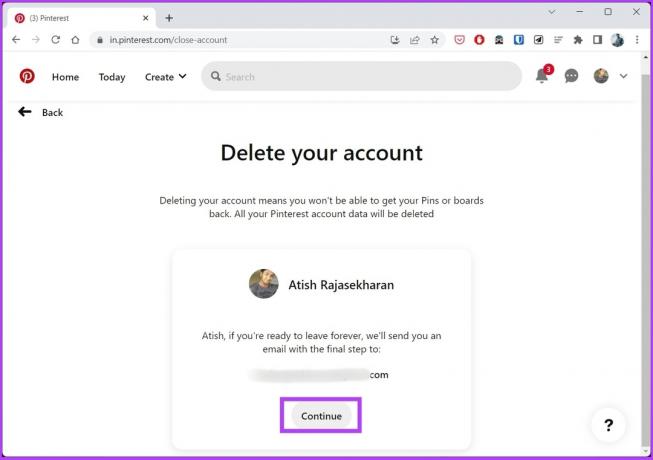
Paso 7: Aparecerá un mensaje, seleccione su razón para dejar Pinterest y haga clic en Enviar correo electrónico.

Paso 8: Pinterest te enviará un correo electrónico para pedirte que confirmes tu decisión de eliminar tu cuenta. En el correo, haga clic en el botón 'Sí, eliminar cuenta'.
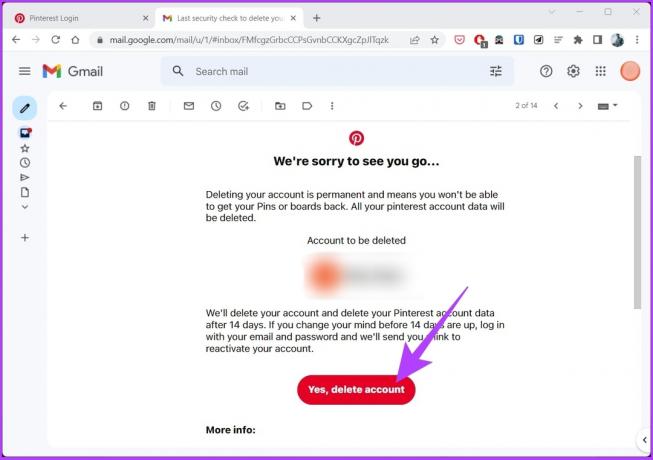
Con eso, ha eliminado con éxito su cuenta de Pinterest. Si no tienes acceso a tu PC pero quieres ejecutar el proceso de eliminación de cuenta desde tu dispositivo móvil, sigue leyendo.
¿Cómo se elimina una cuenta de Pinterest de Android e iOS
Si ya no desea usar Pinterest, la plataforma de redes sociales también facilita la eliminación de su cuenta de la aplicación móvil. Los pasos mencionados a continuación son los mismos para Android e iOS.
Paso 1: Abre la aplicación de Pinterest en tu dispositivo móvil y toca tu foto de perfil en la barra de navegación inferior.

Paso 2: toque el botón de tres puntos en la esquina superior derecha.

Paso 3: En la ventana emergente, seleccione Configuración y luego elija Administración de cuentas.
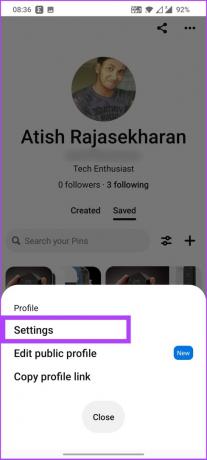

Etapa 4: Desplácese hacia abajo hasta la parte inferior de la pantalla de administración de cuentas y toque "Eliminar sus datos y cuenta".

Paso 5: en un aviso, Pinterest le informa lo que perderá cuando se elimine la cuenta. Toca Continuar.

Paso 6: Seleccione por qué desea irse y luego toque Enviar correo electrónico.

Paso 7: Revisa tu bandeja de entrada para ver si hay correos electrónicos de Pinterest. Ábralo y haga clic en el botón 'Sí, eliminar cuenta'.

Ahí tienes Has eliminado con éxito tu cuenta de Pinterest para siempre. Si no está seguro de eliminar permanentemente su cuenta de Pinterest, desactívela hasta que esté seguro. Sigue leyendo.
Cómo desactivar temporalmente la cuenta de Pinterest
Desactivar su cuenta es bastante simple y fácil de seguir. Pero antes, hay algunas cosas que debe saber.
Qué sucede cuando desactivas tu cuenta de Pinterest
Cuando desactive su cuenta de Pinterest, no podrá ver su perfil, tableros o pines hasta que vuelva a activar su cuenta. Puede reactivar su cuenta de Pinterest dentro de los 14 días posteriores a la desactivación iniciando sesión en su cuenta y siguiendo las indicaciones.

Si no reactiva su cuenta de Pinterest dentro de los 14 días, se eliminará de forma permanente. Si desea volver a utilizar Pinterest en el futuro, deberá crear una nueva cuenta. Es importante tener en cuenta que su dirección de correo electrónico y nombre de usuario permanecerán vinculados a la cuenta incluso si la desactiva.
Cómo desactivar temporalmente la cuenta de Pinterest en la web
Paso 1: Vaya al sitio web de Pinterest utilizando su navegador preferido.

Paso 2: Haga clic en la flecha hacia abajo en la esquina superior derecha junto a su foto de perfil.

Paso 3: En el menú desplegable, en Más opciones, seleccione Configuración.

Etapa 4: Vaya a Gestión de cuentas.

Paso 5: Desplácese hacia abajo hasta la pantalla y haga clic en el botón Desactivar cuenta.

Paso 6: Se le pedirá que confirme su decisión. Haga clic en Continuar.

Paso 7: Seleccione su motivo para desactivar la cuenta y haga clic en Desactivar cuenta.
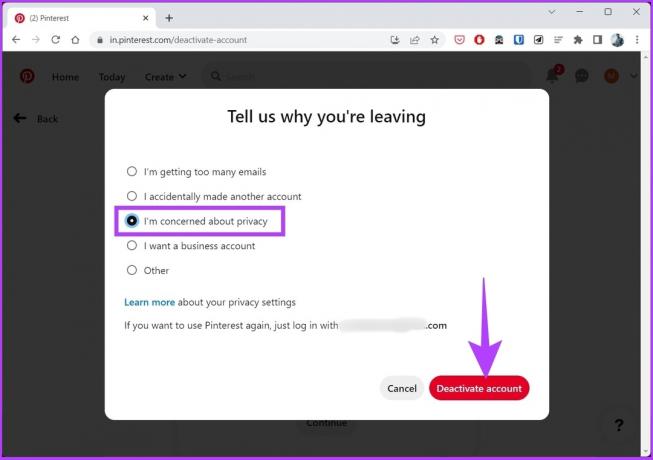
De esta forma, ha desactivado su cuenta de Pinterest. Si no está en una PC y desea desactivar su cuenta de Pinterest usando la aplicación móvil, también puede hacerlo.
Cómo desactivar temporalmente su cuenta de Pinterest usando Android e iOS
Los pasos mencionados a continuación son los mismos para Android e iOS.
Paso 1: Abre la aplicación de Pinterest en tu dispositivo móvil y toca tu foto de perfil en la barra de navegación inferior.

Paso 2: toque el botón de tres puntos en la esquina superior derecha.

Paso 3: En la ventana emergente, seleccione Configuración y elija Administración de cuentas.
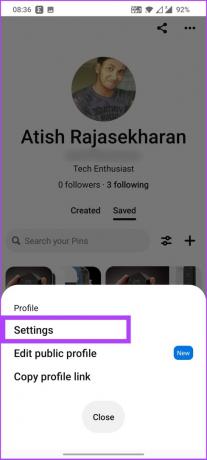

Etapa 4: Desplácese hacia abajo hasta la parte inferior de la pantalla de administración de cuentas y haga clic en Desactivar cuenta.

Paso 5: en un aviso, Pinterest le informa lo que perderá cuando se elimine la cuenta. Toca Continuar.

Con eso, sHas desactivado la cuenta de Pinterest sin problemas. Dicho esto, si tiene alguna pregunta, consulte la sección de preguntas frecuentes a continuación.
Preguntas frecuentes sobre la eliminación o desactivación de una cuenta de Pinterest
Sí, eliminar una cuenta de Pinterest eliminará todos los pines asociados con esa cuenta. Cuando elimine su cuenta, sus tableros, pines e información de perfil ya no estarán disponibles en Pinterest.
Pinterest tarda 14 días en eliminar completamente tu cuenta de su base de datos.
Pinterest no tiene un límite máximo en la cantidad de pines que se pueden publicar diariamente, pero es una buena idea tener en cuenta la calidad general y la relevancia del contenido que comparte.
Salir de Pinterest
Ahora que sabe cómo eliminar una cuenta de Pinterest o desactivarla de manera rápida y eficiente, puede hacerlo. Además, también puede optar por eliminar el contenido de su cuenta en lugar de eliminarlo. Verificar como borrar un tablero en pinterest.
Última actualización el 22 de diciembre de 2022
El artículo anterior puede contener enlaces de afiliados que ayudan a respaldar a Guiding Tech. Sin embargo, no afecta nuestra integridad editorial. El contenido sigue siendo imparcial y auténtico.



